Откакто хакерските инциденти, свързани с Zoom, излязоха, мнозина търсят алтернативи на Zoom. Ако приложението е това, което се използва на работа, може да нямате голям избор, но ако можете да изберете, има различни опции, от които да избирате.
Много потребители може просто да искат да се свържат само с няколко приятели. Ако случаят е такъв, тогава няма задължение да използвате само Zoom. Има различни приложения, които можете да използвате, за да се свържете с тези няколко приятели.
1. WhatsApp
WhatsApp обяви, че работи по добавянето към стабилната версия, опцията да има максимум 8 души във видео разговор. Но докато не дойде този ден, все още е чудесен вариант за видео чат с приятели.
Имайте предвид, че вашият интернет сигнал трябва да е силен; ако не, това ще доведе до лошо качество на изображението и видеото. Качеството на видео разговора ще зависи от потребителя с най-слаба интернет връзка.
Когато някой ви се обади, ще можете да видите кой вече е във видеообаждането. Първият човек в списъка е потребителят, който ви се обажда. Освен това, ако някога искате да скриете видеоклипа си, докоснете иконата на камерата и сега трябва да я видите зачеркната.
Няма да можете да добавите някой, когото сте блокирали или който ви е блокирал, но този блокиран човек може да участва в разговора с вас, ако някой друг го е добавил.
Възможно е също да изпълнявате няколко задачи по време на видео разговор. Натискате бутона за връщане и отваряте приложение и видеообаждането ще има плаващ прозорец, така че разговорът може да продължи.
За да създадете видеообаждане от група в WhatsApp:
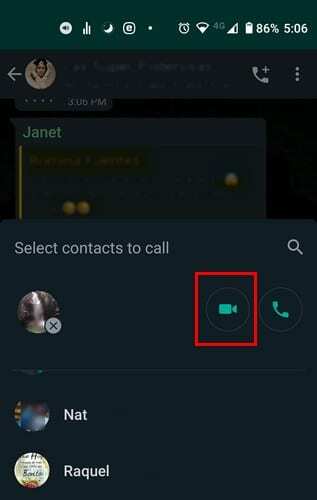
- Отворете групата, в която искате да проведете видеообаждане
- Докоснете иконата за повикване
- Изберете участниците
- Докоснете опцията за видеообаждане
За да осъществите видеообаждане само с един човек, следвайте същите стъпки; единствената разлика ще бъде, че вместо да изберете група, ще отворите индивидуален чат.
2. Google Duo
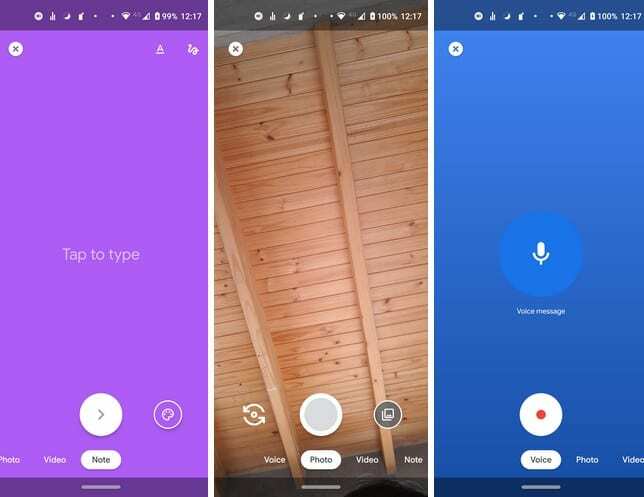
Google Duo е друг добър вариант, когато става въпрос за видеоконферентна връзка. Съвременните телефони с Android е много вероятно да имат вече инсталирано приложение. Вероятно ще се казва Duo.
За да го настроите, ще трябва да въведете телефонния си номер и кода за потвърждение, който получавате. Duo също ще ви покаже контактите, които вече използват приложението.
За да започнете видео разговор, изберете контакта, с който искате да говорите, и изберете опцията за видео разговор. За онези моменти, когато не искате да започнете видеообаждане, Duo също ви позволява да изпращате аудио и снимки на вашите контакти.
За да създадете групово обаждане, плъзнете нагоре от долната част на дисплея и изберете Създай група опция. Duo ви позволява да изберете до 100 контакта (без да включваш себе си). Когато потребителите приемат поканата ви, те ще започнат да се появяват в разговора.
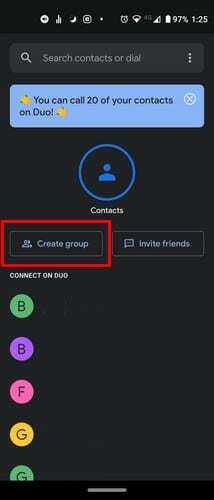
Ако искате да преименувате групата си, докоснете трите точки и изберете Преименувайте опция.
3. Google Hangouts
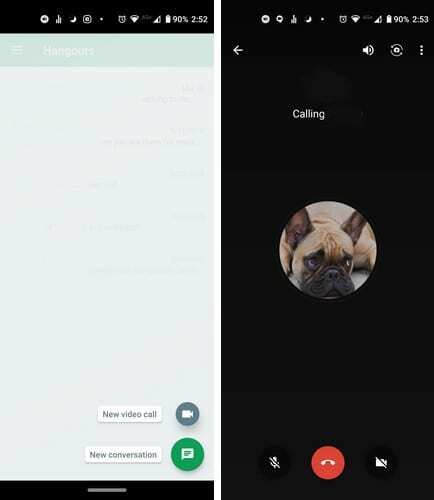
С Google Hangouts, можете да провеждате видеообаждане с до 10 потребители. Започването на видеообаждане е лесно, просто докоснете зеления кръг в долния десен ъгъл и изберете опцията Ново видеообаждане.
За да скриете видеоклипа си, докоснете опцията за камера вдясно от бутона за hangout. След като натиснете, той ще бъде зачеркнат и вместо него ще се появи снимката на вашия профил в Google.
За да започнете групов видеоклип, докоснете Нов разговор ( ще намерите тази опция, като докоснете зеления кръг със знака плюс в него), последвано от Нова група опция. От списъка си с контакти изберете хората, които искате да включите в разговора си и докоснете отметката горе вдясно.
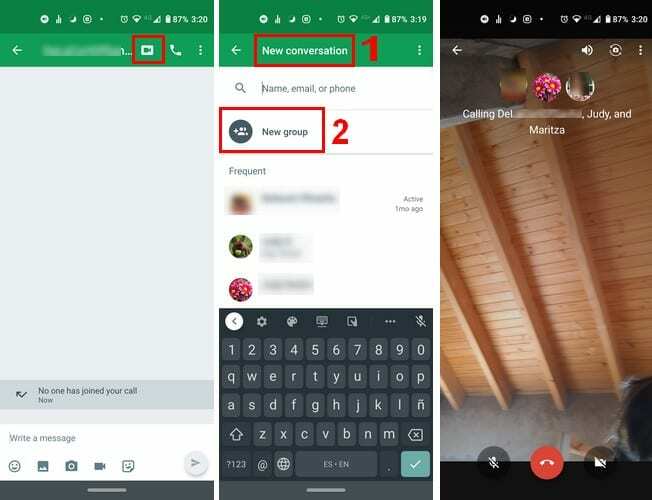
След страницата за разговор докоснете иконата за видео и видеообаждането ще започне.
4. Skype
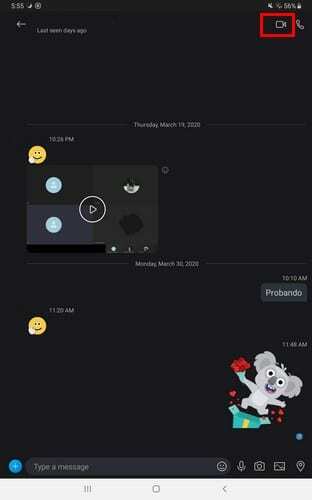
Ако предишните опции не ви убедят, винаги можете да опитате Skype. Ако нямате акаунт в Microsoft, той ще ви помоли да създадете такъв,
След като влезете, ще бъдете попитани дали искате да импортирате съществуващите си контакти и след като те бъдат инсталирани, вие сте готови да започнете да чатите. Потърсете контакта, с който искате да говорите, и докоснете иконата за видео в горния десен ъгъл.
Заключение
Надяваме се, че Zoom ще се събере, ако не, не се изненадвайте, ако една или всички от изброените опции също започнат да нарастват сред потребителите. Можете също да се обзаложите, че приложенията за видеоконференции ще побързат да подобрят своите приложения, ако искат да се конкурират с Zoom. Кое приложение ще опитате първо?